将学生添加到已创建的课堂团队。 此外,你还可以选择他们是否应在课堂中收到过去的作业。 如果在将学生添加到课堂时遇到问题,请与你的 IT 管理员联系,确保你具有正确的权限。
提示: 如果 IT 管理员为课堂创建了 Microsoft 365 组,请询问组名称。 可以输入组名称来一次性添加所有学生。 了解详细信息。
添加学生
-
导航到要向其中添加学生的课堂团队,然后选择该课堂团队旁的“更多选项”

-
然后选择“添加成员”。
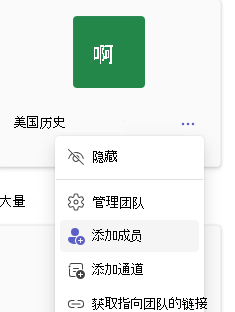
-
键入学生的姓名,并从列表中选择他们,以便将其添加到课堂。
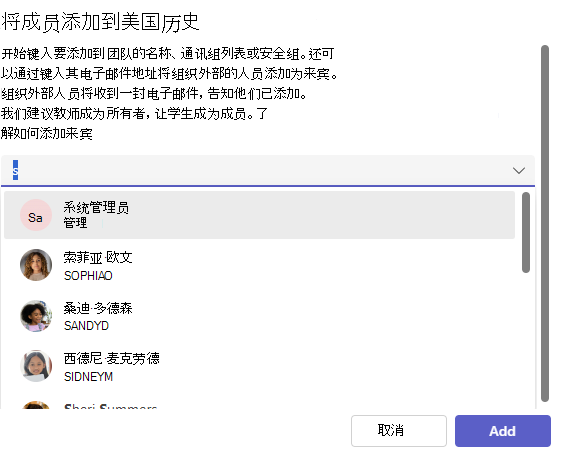
-
选择所有学生后,选择 “添加 ”按钮。
为新学生分配作业
将新学生添加到课堂后,选择希望他们接收的过去的作业。
-
导航到班级,然后选择“作业”。
-
在列表中选取作业,或通过命令框中的关键字 (keyword) 进行搜索。
-
选择“ 更多”图标...>“编辑”。
-
导航到“分配到”字段,然后选择“单个学生”选项。
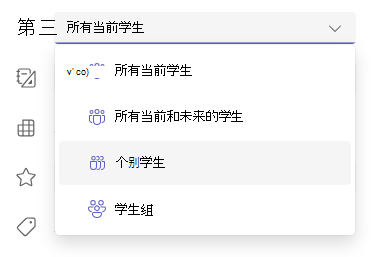
-
从课堂列表中选择一名学生。
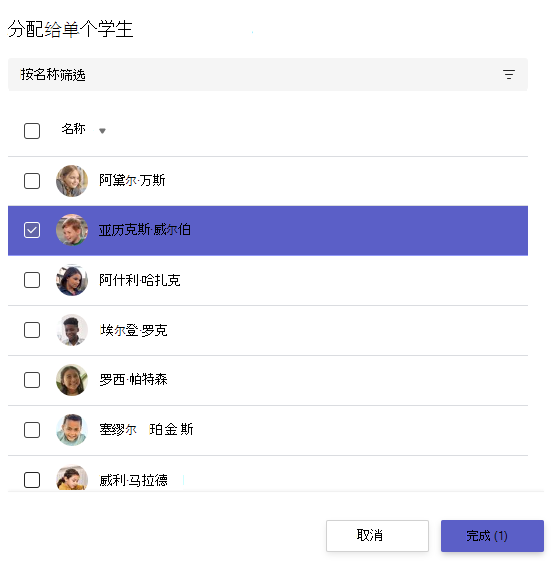
进行选择,然后选择“完成”。 作业创建后添加的新学生将收到作业。
注意: 如果你为作业选择了截止日期,学生可以在截止日期之前收到作业。 截止日期过去之后,将不能再添加学生。
创建新作业时,可以按照上述步骤确保这些作业将自动分配给未来的学生。







